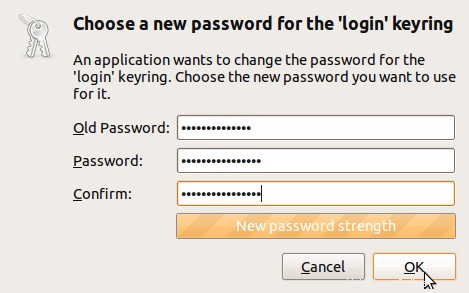Domanda: Ho cambiato la password del mio account Ubuntu da Sistema -> Preferenze -> Informazioni su di me.
Dopo questa modifica della password, ogni volta che accedo utilizzando la nuova password, il mio wireless non si connette automaticamente. Invece, mi viene richiesto un dialogo "Inserisci la password per sbloccare il portachiavi di accesso" e devo inserire la mia vecchia password di accesso per far funzionare la connessione wireless. Come posso risolvere questo problema?
Risposta: Ogni volta che modifichi la password di accesso a Ubuntu, dovresti anche cambiare la password del portachiavi. Se non lo fai, potrebbe visualizzare la seguente finestra di dialogo quando esegui determinate operazioni sul tuo sistema (ad esempio, la connessione al wireless).

Per modificare la password del portachiavi, procedi come segue.
Vai su Sistema -> Preferenze -> Password e chiavi di crittografia, che visualizzerà la seguente finestra di dialogo.
Da qui, seleziona “Password:Login” -> tasto destro del mouse -> e seleziona “Cambia password”.
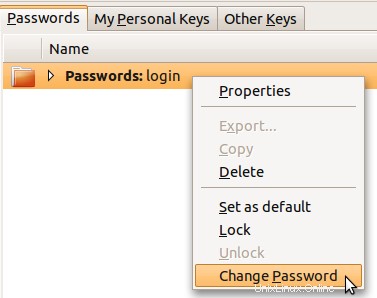
Da qui, puoi modificare la nuova password per il portachiavi di accesso come mostrato di seguito.